Tìm hiểu nguyên nhân camera Yoosee không đàm thoại được, cách cài đặt, khắc phục camera Yoosee không phát ra tiếng.
Các Loại Camera Yoosee Có Đàm Thoại 2 Chiều
Camera Yoosee là dòng camera wifi có nhiều tính năng hiện đại, trong đó có tính năng đàm thoại 2 chiều, cho phép bạn nói chuyện với người khác trong phạm vi quan sát của camera qua mic và loa trên thân camera. Và nó được chia thành 2 loại chính là camera không dây trong nhà và camera giám sát ngoài trời. Dưới đây là một số loại camera Yoosee có đàm thoại 2 chiều phổ biến:
- Camera Yoosee 3 Râu 2M Full HD 1080P: Đây là dòng camera trong nhà, có khả năng quan sát màu ban đêm, cảnh báo chống trộm, chống nước, chống bụi chuẩn ip66, hỗ trợ lưu trữ thẻ nhớ.
- Camera Yoosee 2 mắt – chuẩn 4.0mpx siêu nét góc rộng: Camera này có tích hợp 2 camera, xem hai màn hình cùng lúc, ống kính 5.0 Mpx chuẩn Full HD, quan sát màu ban đêm, cảnh báo chống trộm, chống nước, chống bụi chuẩn ip66, hỗ trợ lưu trữ thẻ nhớ.
- Camera Yoosee 2 râu 2.0M Full HD 1080P: Camera này có khả năng quan sát màu ban đêm, cảnh báo chống trộm, chống nước, chống bụi chuẩn ip66, hỗ trợ lưu trữ thẻ nhớ, có thể xoay 360 độ.
- Camera Yoosee 4 Râu 3.0 Mpx Full HD 1080: Đây là dòng camera ngoài trời, có 4 đèn LED và 4 đèn hồng ngoại, hỗ trợ quan sát ban đêm. Độ phân giải 3Mpx Full HD 1920 x 1080, chuyển động mượt mà. Mic đàm thoại 2 chiều, ghi âm, chip xử lý Hi3518E/GM8135, ống kính 4mm, góc quan sát rộng. Hỗ trợ thẻ nhớ 128GB, lưu trữ dữ liệu lâu dài.
- Camera Yoosee 360 Wifi PTZ5.0 Mpx 4 râu: Camera này đảm bảo quan sát ban ngày và đêm. Độ phân giải FULL HD 1920 x 1080P 5.0MP mang lại hình ảnh, video sắc nét. Cảm biến hình ảnh 1920P-4.0 CMOS, chống nước chuẩn IP67, hoạt động dưới điều kiện độ ẩm 90%. Camera có bộ nhớ 128GB, lưu trữ hình ảnh cả năm, tương thích với nhiều hệ điều hành và có thể hiển thị trên 4 thiết bị cùng một lúc.
Hướng dẫn chi tiết 👉 Cách Tải, Cài Đặt Camera Yoosee, Ngoài chia sẻ cách khắc phục camera Yoosee không đàm thoại được
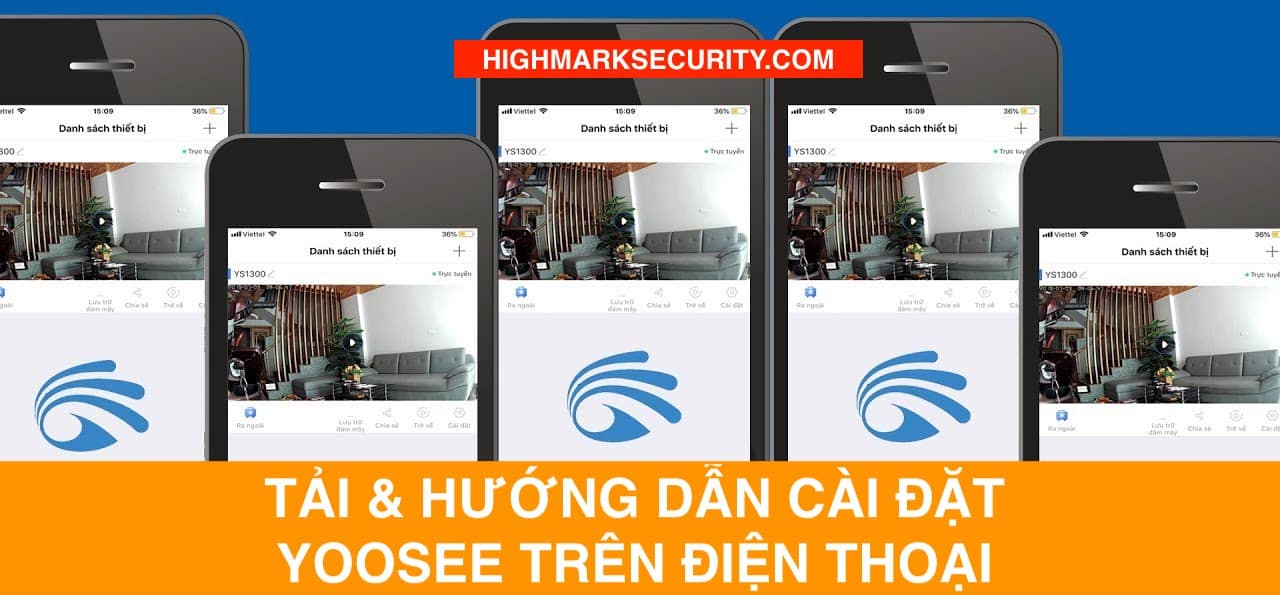
Cài Đặt Nói Chuyện Qua Camera Yoosee
Tính năng đàm thoại hai chiều là một tính năng quan trọng trong nhiều hệ thống giám sát, cho phép người dùng không chỉ xem hình ảnh mà còn có thể tương tác với người hoặc vật thể được giám sát thông qua âm thanh. Sau đây là cách cài đặt để nói chuyện qua camera Yoosee cho những bạn mới lần đầu sử dụng.
- Bước 1: Đầu tiên bạn cần truy cập vào ứng dụng quản lý camera Yoosee trên điện thoại và chọn vào camera cần cài đặt.
- Bước 2: Nhấn vào biểu tượng cài đặt hình răng cưa ở phía trên góc phải màn hình.
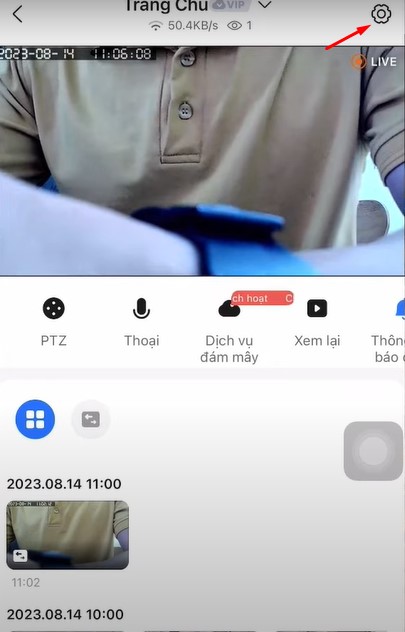
- Bước 3: Kéo xuống nhấn vào tùy chọn “Hình ảnh và âm thanh”.
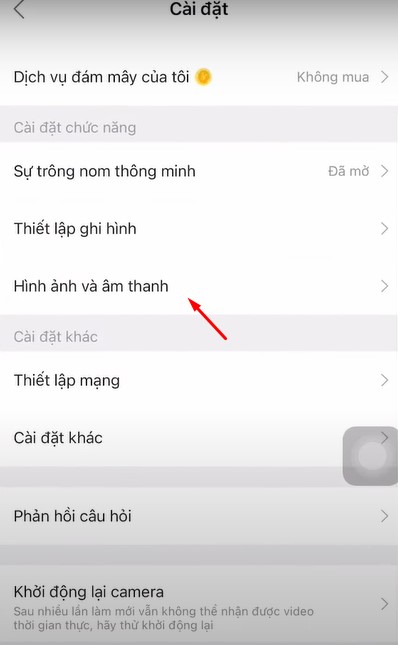
- Bước 4: Tại đây bạn có thể thay đổi âm lượng phát ra từ loa.
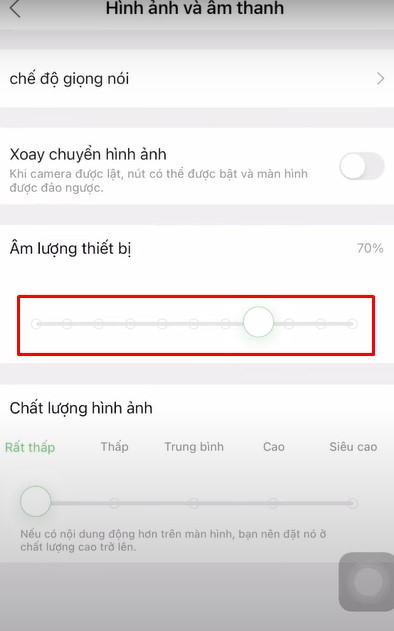
- Bước 5: Nhấn vào mục “Chế độ giọng nói” để thiết lập chế độ đàm thoại.
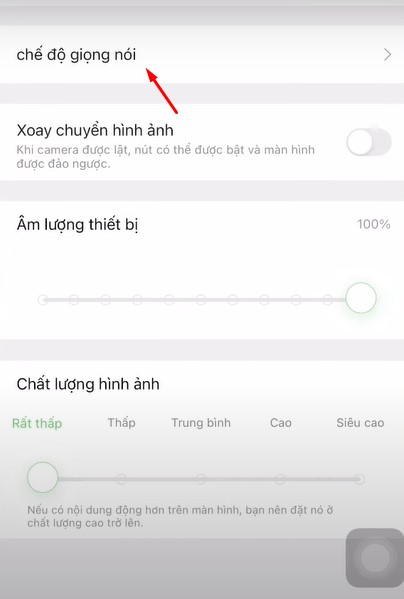
- Bước 6: Tại đây, bạn có thể chọn chế độ mặc định là “Chế độ đàm thoại” hoặc “Chế độ cuộc gọi”.
- Với chế độ đàm thoại: Nhấn và giữ để nói, thả ra là kết thúc.
- Chế độ cuộc gọi: Bấm để bắt đầu cuộc gọi, bấm lại để kết thúc cuộc gọi.
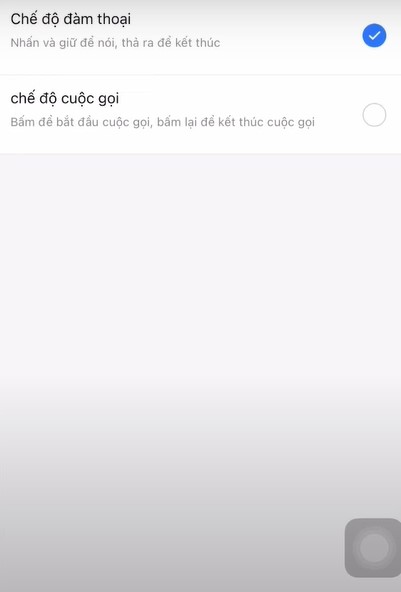
Hướng dẫn chi tiết cách khắc phục 👉 Camera Yoosee Không Kết Nối Được Với Điện Thoại, Bên cạnh chia sẻ cách khắc phục camera Yoosee không đàm thoại được

Cách Đàm Thoại 2 Chiều Camera Yoosee
Dưới đây, Highmark Security sẽ hướng dẫn bạn cách thực hiện đàm thoại 2 chiều trên camera Yoosee thật đơn giản.
- Bước 1: Truy cập vào app Yoosee và chọn vào camera cần đàm thoại.
- Bước 2: Nhấn vào 1 lần vào biểu tượng “Thoại” để bật âm thanh hiện trường lên. Lúc này bạn chỉ có thể nghe âm thanh hiện trường nhưng chưa thoại được.
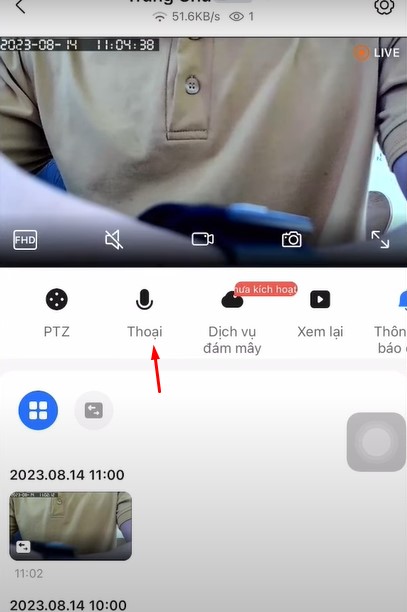
- Bước 3: Tiếp theo bạn có thể nhấn vào mũi tên ngay chổ “Giọng gốc” để chọn giọng thoại mà mình muốn phát ra từ camera. Bao gồm giọng gốc, giọng nam, giọng nữ.

- Bước 4: Nhấn giữ nút “Thoại” để bắt đầu đàm thoại 2 chiều. Sau khi nói xong thì thả tay ra.
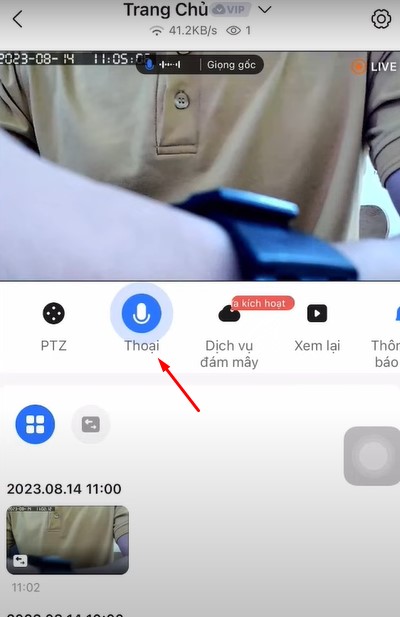
👉 Bên cạnh chia sẻ cách khắc phục camera Yoosee không đàm thoại được, bạn có thể tham khảo thêm một số hướng dẫn về camera Yoosee sau đây:
- Lỗi Camera Yoosee Tự Xoay
- Lỗi Camera Yoosee kêu Tạch Tạch, Bíp Bíp
- Camera Bị Mất Nguồn Yoosee
- Camera Yoosee Không Ghi Hình Được
- Cách Reset Camera Yoosee
- Camera Yoosee Bị Ngoại Tuyến
- Camera Yoosee Sáng Đèn Liên Tục
- Camera Yoosee không reset được, không có nút Reset
- 2 Cách Đăng Ký Tài Khoản Yoosee Trên Điện Thoại
- Camera Yoosee Không Xem Lại Được
- Phần Mềm Xem Video Camera Yoosee
- Không đăng nhập được tài khoản Yoosee
- Camera Yoosee Không Phát Ra Tiếng Dudu
Camera Yoosee Không Đàm Thoại Được
Camera an ninh không chỉ giúp quan sát mà còn hỗ trợ đàm thoại hai chiều, mang lại nhiều tiện ích cho người dùng. Tuy nhiên, nhiều người dùng gặp vấn đề khi camera Yoosee không thể đàm thoại được, khiến họ lo lắng về tình trạng thiết bị. Trước hết, cần nhận biết rằng có nhiều nguyên nhân khác nhau có thể gây ra tình trạng này và hầu hết đều có thể được khắc phục mà không cần thay thế camera.
- Một nguyên nhân phổ biến là vấn đề kết nối mạng: Đàm thoại qua camera Yoosee yêu cầu kết nối internet ổn định và tốc độ cao. Nếu kết nối internet không đủ mạnh hoặc không ổn định, đàm thoại có thể gặp khó khăn. Kiểm tra và cải thiện tốc độ mạng là quan trọng.
- Vấn đề cài đặt trong ứng dụng điều khiển camera cũng có thể là nguyên nhân: Người dùng có thể chưa biết cách kích hoạt đàm thoại. Hãy đảm bảo bạn đã bật chức năng đàm thoại đúng cách theo như đã thiết lập trong cài đặt.
- Nguyên nhân khác có thể xuất phát từ điện thoại bạn đang sử dụng: Đảm bảo microphone của điện thoại hoạt động và ứng dụng camera Yoosee có quyền sử dụng microphone.
- Loa camera bị hỏng: Nếu sau tất cả các bước kiểm tra mà vấn đề vẫn tồn tại, bạn nên liên hệ với bộ phận hỗ trợ kỹ thuật của Yoosee hoặc nhà cung cấp để được hỗ trợ chi tiết hơn. Có thể vấn đề là do lỗi phần mềm hoặc phần cứng, và cần sự can thiệp từ nhà sản xuất.
Chia sẻ bạn ứng dụng 👉 Camera Nhìn Xuyên Quần Áo 😍 THẤY HẾT BÊN TRONG

Camera Yoosee Không Phát Ra Tiếng
Nếu camera Yoosee của bạn không phát ra tiếng, có một số nguyên nhân và giải pháp có thể giúp bạn khắc phục vấn đề này:
- Kiểm tra kết nối âm thanh:
- Đảm bảo rằng camera Yoosee của bạn được kết nối đúng cách với mạng Wi-Fi hoặc cáp mạng.
- Kiểm tra xem có vấn đề kết nối mạng không, vì đàm thoại yêu cầu một kết nối internet ổn định.
- Kiểm tra cài đặt âm thanh trong ứng dụng:
- Mở ứng dụng điều khiển camera Yoosee và kiểm tra cài đặt âm thanh.
- Đảm bảo rằng chức năng âm thanh đã được bật.
- Kiểm tra thiết lập Microphone:
- Đảm bảo rằng microphone của camera Yoosee hoạt động đúng cách.
- Nếu bạn sử dụng điện thoại để kết nối, hãy đảm bảo rằng microphone của điện thoại cũng hoạt động.
- Kiểm tra thông báo và quyền truy cập:
- Kiểm tra xem ứng dụng camera Yoosee có quyền truy cập vào microphone của điện thoại không.
- Đôi khi, vấn đề có thể xuất phát từ cài đặt thông báo hoặc quyền truy cập của ứng dụng.
- Kiểm tra loa camera:
- Bạn kiểm tra loa của camera bằng cách ghé gần tai vào loa và nghe xem có tiếng gì không. Nếu không có tiếng hoặc tiếng kêu rất nhỏ, có thể loa của camera bị hỏng và cần thay thế
- Cập nhật Firmware và ứng dụng:
- Đảm bảo rằng bạn đang sử dụng phiên bản firmware và ứng dụng mới nhất cho camera Yoosee. Cập nhật có thể giải quyết các vấn đề kỹ thuật và cải thiện tính năng.
Nếu sau khi kiểm tra những điều trên mà vẫn không thấy camera phát ra âm thanh, bạn nên liên hệ với bộ phận hỗ trợ kỹ thuật của Yoosee hoặc nhà cung cấp để được hỗ trợ chi tiết và có thể cần kiểm tra kỹ thuật chi tiết hơn về phần cứng và phần mềm của camera.
Tham khảo 👉 Cách Xem Lại Camera Yoosee, Bên cạnh chia sẻ cách khắc phục camera Yoosee không đàm thoại được

